X
Questo articolo è stato scritto in collaborazione con il nostro team di editor e ricercatori esperti che ne hanno approvato accuratezza ed esaustività.
Il Content Management Team di wikiHow controlla con cura il lavoro dello staff di redattori per assicurarsi che ogni articolo incontri i nostri standard di qualità.
Questo articolo è stato visualizzato 6 028 volte
Questo articolo spiega come esaminare e aprire file su Android usando un gestore file.
Passaggi
Metodo 1
Metodo 1 di 2:
Usando il File Manager Predefinito
-
1Apri il cassetto delle applicazioni di Android. L'icona raffigura sei o nove puntini o quadratini e si trova in fondo alla schermata principale. Permette di visualizzare la lista delle app scaricate su Android.
-
2Tocca Gestione File. Il nome di questa applicazione varia a seconda del cellulare o del tablet. Se non vedi alcuna app chiamata "Gestione File", cerca "File", "I miei file", "File Explorer" o "File Manager".
- Alcuni dispositivi Android non hanno un'applicazione per la gestione dei file. In questo caso, leggi questa sezione per scoprire come scaricarne una.
-
3Tocca una cartella da esaminare. Se hai inserito una scheda di memoria nel dispositivo, vedrai due cartelle o icone di drive: una per la scheda di memoria (chiamata "SD card" o "Memoria rimovibile") e una per la memoria interna (chiamata "Archiviazione interna" o "Memoria interna").
-
4Tocca un file per aprirlo con la sua applicazione predefinita. Per esempio, se tocchi una foto, l'immagine verrà aperta nell'applicazione della galleria predefinita. Se tocchi un video, il filmato si aprirà nel riproduttore video e via dicendo.
- Certi tipi di file, come documenti e fogli di calcolo, potrebbero richiederti di scaricare una app.
Pubblicità
Metodo 2
Metodo 2 di 2:
Installare un File Manager
-
1
-
2Digita es gestore file nella barra di ricerca. Apparirà una lista di risultati pertinenti.
-
3Tocca ES Gestore File. Dovrebbe essere il primo risultato. L'icona raffigura una cartella blu contenente una nuvoletta e la parola "ES".
-
4Tocca Installa. Apparirà una finestra pop-up.
-
5Tocca Accetta. ES Gestore File verrà scaricato su Android. A download ultimato, il pulsante "Installa" diventerà "Apri" e nel cassetto delle applicazioni troverai l'icona di ES Gestore File.
-
6Apri ES Gestore File. Puoi farlo toccando l'icona nel cassetto delle applicazioni o "Apri", qualora fossi ancora nel Play Store.
-
7Seleziona un drive da esaminare. Se hai inserito una scheda di memoria nel cellulare o nel tablet, vedrai due opzioni: "Memoria interna" e "Scheda di memoria". Tocca una delle due per visualizzare i file che contiene.
-
8Tocca un file per aprirlo con la sua applicazione predefinita. Per esempio, se tocchi una foto, dovrebbe aprirsi nell'applicazione della galleria predefinita. Un video si aprirà nel riproduttore e via dicendo.
- Certi tipi di file, come documenti e fogli di calcolo, potrebbero richiederti di scaricare una app.
Pubblicità
Informazioni su questo wikiHow
Pubblicità
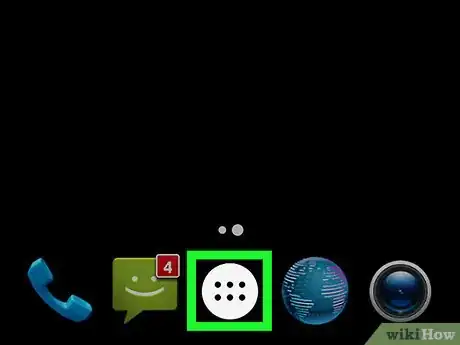
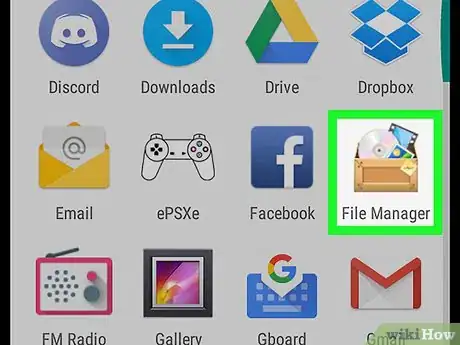
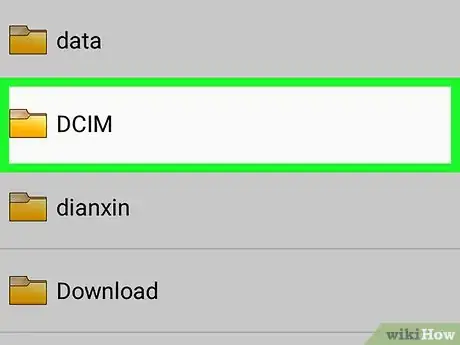
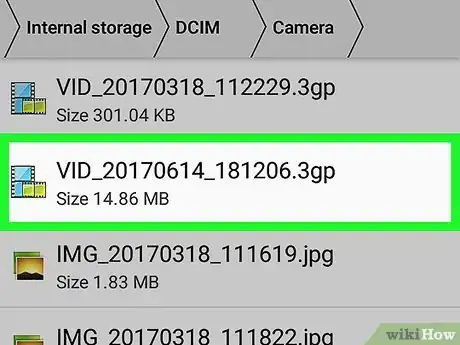
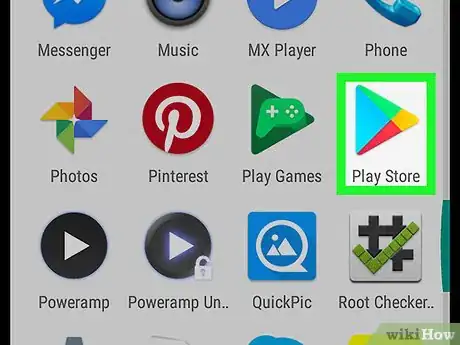


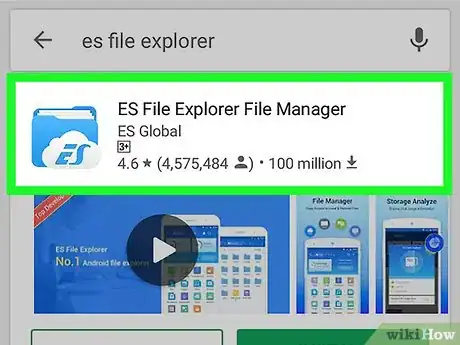
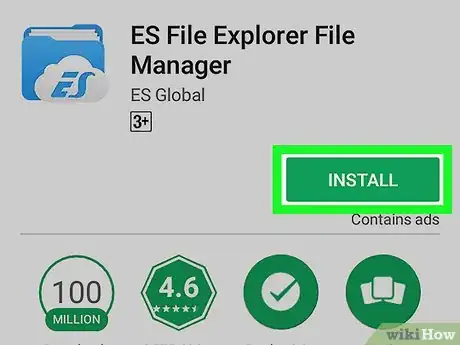
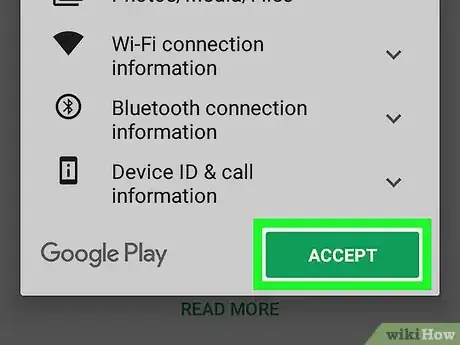
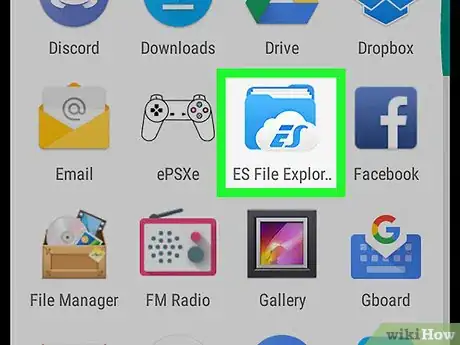
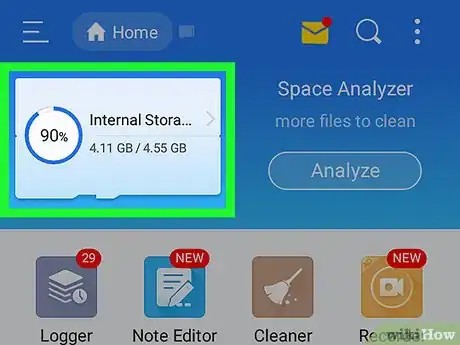
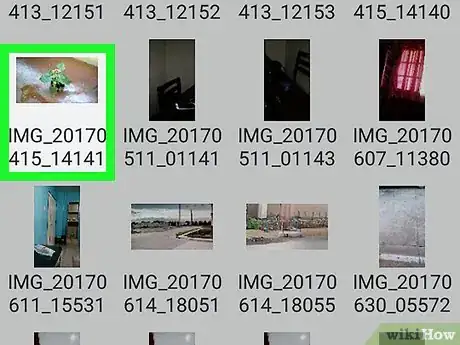


















Il Content Management Team di wikiHow controlla con cura il lavoro dello staff di redattori per assicurarsi che ogni articolo incontri i nostri standard di qualità. Questo articolo è stato visualizzato 6 028 volte